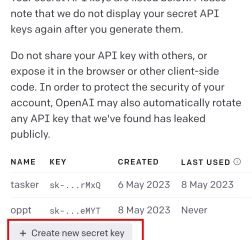Les animations de démarrage personnalisées sont un excellent moyen de personnaliser votre système, et Steam Deck permet de le faire. Alors que les consoles traditionnelles vous empêchent de personnaliser les éléments de l’interface utilisateur, Steam Deck permet à sa communauté de bricoler et de personnaliser sa console portable à sa guise. Cependant, Valve n’offre pas officiellement la possibilité de modifier les animations de démarrage. Au lieu de cela, vous devez sauter à travers quelques cerceaux, mais ce n’est pas si difficile. Dans cet article, nous allons vous apprendre à changer l’animation de démarrage sur votre Steam Deck.
Table des matières
Alors que les consoles ont un environnement fermé pour des raisons de sécurité, Steam Deck ne l’est pas car il s’agit essentiellement d’un ordinateur de bureau. Le plus grand avantage de cela sont les efforts de modding menés par la communauté, sur lesquels nous nous appuyons pour ce tutoriel. Nous allons utiliser un outil appelé”Decky Loader”pour modifier l’animation de démarrage, alors allons-y.
Étape 1 : Activer le mode développeur sur Steam Deck
Tout d’abord, nous avons besoin pour activer le mode développeur. Cela nous permet d’installer Decky, une vitrine créée par la communauté qui héberge de nombreux flatpaks (applications Linux) différents qui modifient le comportement du Steam Deck. C’est une étape essentielle, alors voyons comment ça se passe:
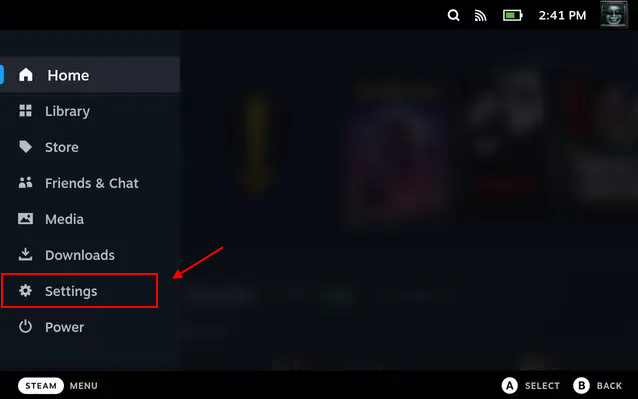 Appuyez sur le bouton”Steam”et dirigez-vous vers les”Paramètres“de votre Steam Deck. Ensuite, passez à”Système”dans la barre latérale gauche et activez”Activer le mode développeur“ici.
Appuyez sur le bouton”Steam”et dirigez-vous vers les”Paramètres“de votre Steam Deck. Ensuite, passez à”Système”dans la barre latérale gauche et activez”Activer le mode développeur“ici. 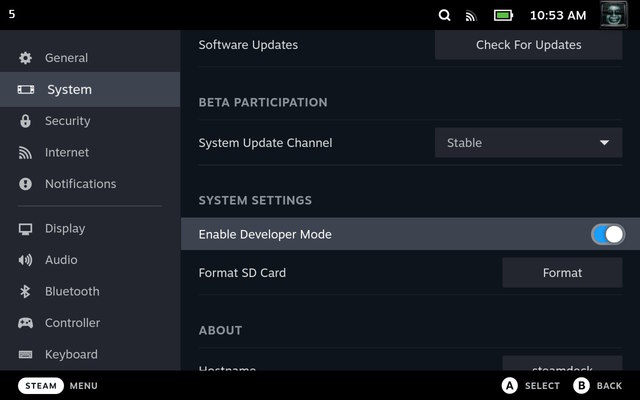 Une fois cela fait, faites défiler jusqu’à la fin des paramètres menu pour trouver une nouvelle option”Développeur“dans la barre latérale gauche. Ouvrez les paramètres du développeur et activez la fonctionnalité”Débogage à distance CEF“.
Une fois cela fait, faites défiler jusqu’à la fin des paramètres menu pour trouver une nouvelle option”Développeur“dans la barre latérale gauche. Ouvrez les paramètres du développeur et activez la fonctionnalité”Débogage à distance CEF“. 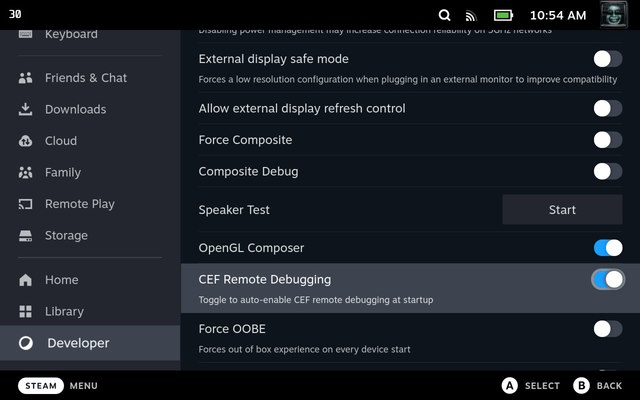
Suivre ces étapes prépare votre Steam Deck pour le l’installation de notre prochain élément essentiel. Mais n’oubliez pas de redémarrer votre Steam Deck avant de continuer.
Étape 2 : Installez Decky Loader sur Steam Deck
Decky Loader est un lanceur de plugins conçu exclusivement pour Steam Deck. Il permet la personnalisation de pratiquement toutes les fonctionnalités d’un Steam Deck, comme la modification de l’animation de démarrage. Il existe deux méthodes pour installer le Decky Loader, et nous les expliquons ici. Alors, vérifions-les :
Méthode 1 : Utiliser le programme d’installation officiel
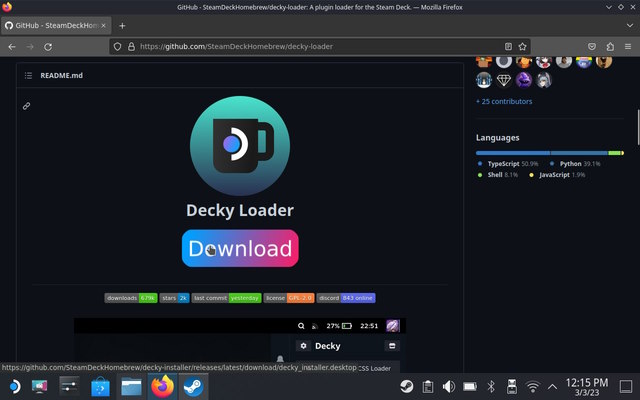 Une fois téléchargé, parcourez l’explorateur de fichiers et dirigez-vous vers l’onglet”Téléchargements”pour trouver le programme d’installation. Copiez-le sur le bureau et double-cliquez dessus.
Une fois téléchargé, parcourez l’explorateur de fichiers et dirigez-vous vers l’onglet”Téléchargements”pour trouver le programme d’installation. Copiez-le sur le bureau et double-cliquez dessus. 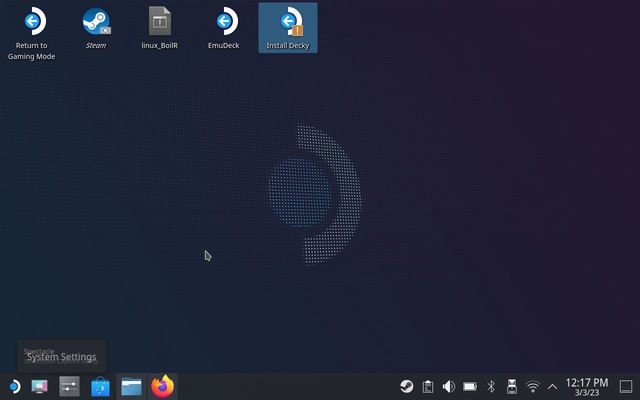 Avant l’installation, nous devons définir un mot de passe sudo pour le Steam Deck. Alors, ouvrez le terminal (appelé Konsole) via le gestionnaire d’applications sur Steam Deck. Ensuite, tapez « passwd » sans les guillemets dans le terminal. Définissez un mot de passe de votre choix et assurez-vous de vous en souvenir. Une fois le mot de passe sudo défini, exécutez le programme d’installation de Decky Loader sur le bureau. Lorsque vous y êtes invité, entrez le mot de passe sudo et poursuivez l’installation.
Avant l’installation, nous devons définir un mot de passe sudo pour le Steam Deck. Alors, ouvrez le terminal (appelé Konsole) via le gestionnaire d’applications sur Steam Deck. Ensuite, tapez « passwd » sans les guillemets dans le terminal. Définissez un mot de passe de votre choix et assurez-vous de vous en souvenir. Une fois le mot de passe sudo défini, exécutez le programme d’installation de Decky Loader sur le bureau. Lorsque vous y êtes invité, entrez le mot de passe sudo et poursuivez l’installation. 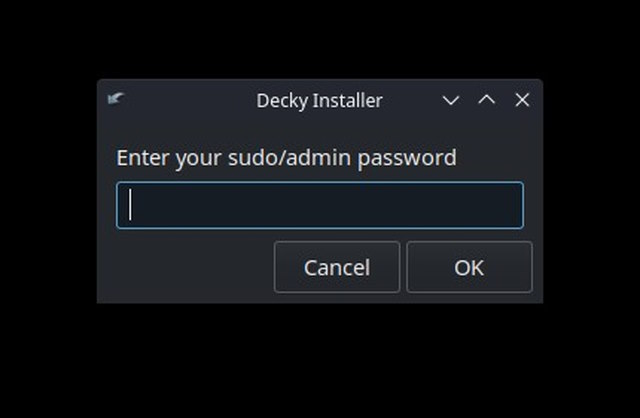 Une fois terminé, redémarrez le Steam Deck en mode jeu. Et maintenant, vous êtes prêt à changer l’animation de démarrage sur le Steam Deck.
Une fois terminé, redémarrez le Steam Deck en mode jeu. Et maintenant, vous êtes prêt à changer l’animation de démarrage sur le Steam Deck.
Méthode 2 : Utiliser le terminal
La manière alternative d’installer Decky Loader est via la Konsole. Pour l’installer comme ceci, suivez les étapes ci-dessous.
Ouvrez la Konsole (terminal Linux) sur Steam Deck. Il est disponible sous l’onglet”Système”dans le gestionnaire d’applications. Ensuite, exécutez la commande ci-dessous dans le Terminal pour installer Decky Loader: curl-L https://github.com/SteamDeckHomebrew/decky-installer/releases/latest/download/install_release.sh | sh Si la commande que vous entrez est correcte, elle demandera le mot de passe sudo. Entrez votre mot de passe pour installer l’application Decky Loader. Une fois installé, redémarrez en mode jeu.
Étape 3 : Modifier l’animation de démarrage sur Steam Deck
Une fois de retour en mode jeu, appuyez sur le bouton”trois points”pour ouvrir le menu des paramètres d’accès rapide. Vous remarquerez maintenant un nouveau symbole”prise” dans la liste des menus. Il s’agit du Decky Loader, qui permet aux utilisateurs d’exécuter des plugins de la manière la plus simple possible. Pour installer des plugins, cliquez sur l’icône”Boutique“pour ouvrir la page des plugins. 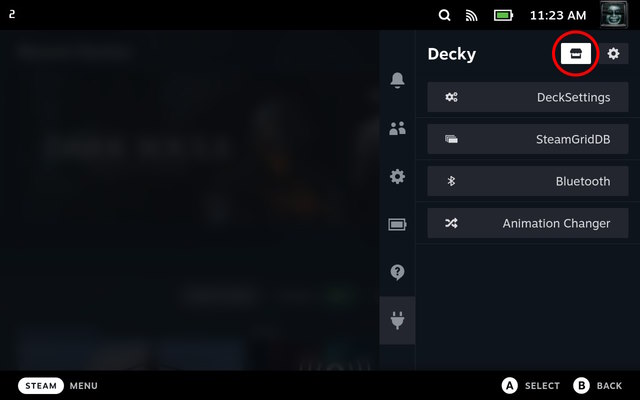 Bien que divers plugins améliorent l’expérience sur Steam Deck, nous devons télécharger le”Plug-in Animation Changer“pour personnaliser l’animation de démarrage. Recherchez le plugin dans Decky Loader et installez-le.
Bien que divers plugins améliorent l’expérience sur Steam Deck, nous devons télécharger le”Plug-in Animation Changer“pour personnaliser l’animation de démarrage. Recherchez le plugin dans Decky Loader et installez-le. 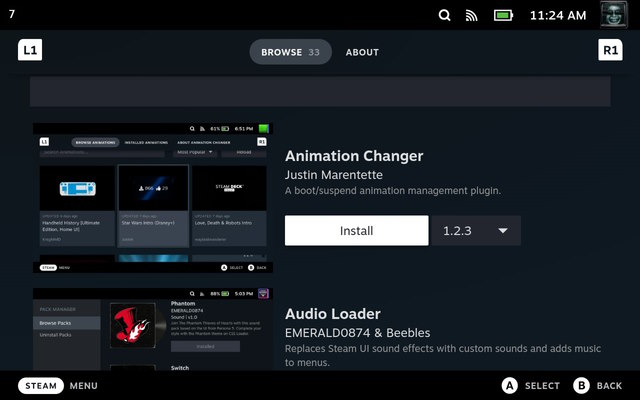 Une fois téléchargé, il devrait maintenant apparaître dans les paramètres de Decky.
Une fois téléchargé, il devrait maintenant apparaître dans les paramètres de Decky. 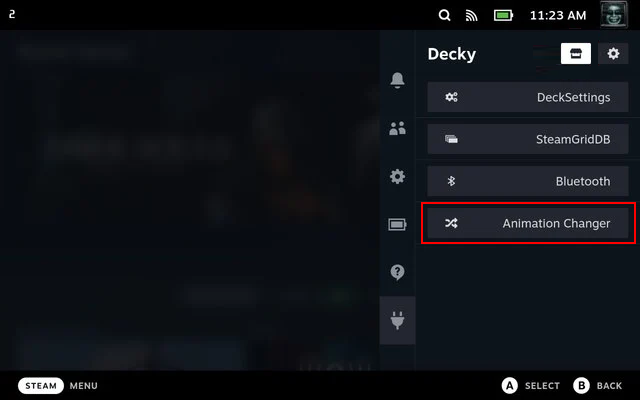 Maintenant, ouvrez le plugin Animation Changer et découvrez des centaines d’animations de démarrage personnalisées générées par l’utilisateur pour Steam Deck. Sélectionnez celui qui vous plaît
Maintenant, ouvrez le plugin Animation Changer et découvrez des centaines d’animations de démarrage personnalisées générées par l’utilisateur pour Steam Deck. Sélectionnez celui qui vous plaît 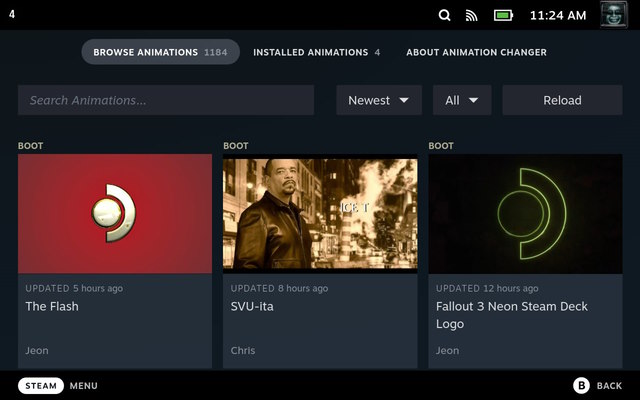 Enfin, appliquez l’animation de démarrage personnalisée à partir de les options”Animations”sur la page du plugin Decky Loader. Félicitations, vous avez maintenant une animation de démarrage personnalisée sur Steam Deck. De plus, Animation Changer permet aux utilisateurs de parcourir plusieurs animations de démarrage à chaque démarrage.
Enfin, appliquez l’animation de démarrage personnalisée à partir de les options”Animations”sur la page du plugin Decky Loader. Félicitations, vous avez maintenant une animation de démarrage personnalisée sur Steam Deck. De plus, Animation Changer permet aux utilisateurs de parcourir plusieurs animations de démarrage à chaque démarrage. 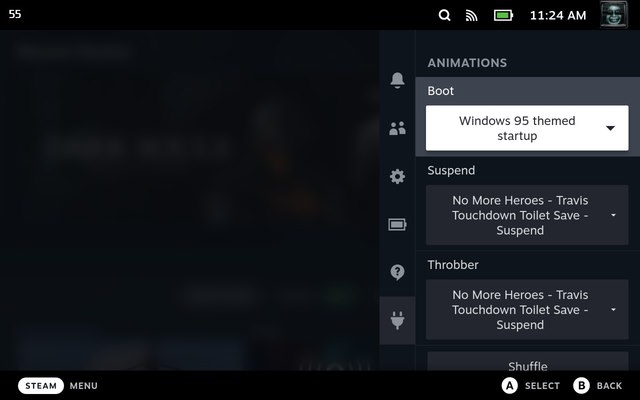
Foire aux questions
Puis-je revenir à l’animation de démarrage par défaut ?
Absolument, vous pouvez modifier l’animation de démarrage et revenir à l’animation d’origine à tout moment. Sélectionnez l’option”Par défaut”dans le menu déroulant”Boot”du plugin Decky Loader. Cela rétablira l’animation de démarrage à l’officielle.
Comment désinstaller Decky Loader ?
Le processus de désinstallation de Decky Loader est simple. Revenez au mode bureau et exécutez le programme d’installation que nous avons utilisé pour installer Decky Loader. Sélectionnez l’option”Désinstaller Decky Loader”pour le supprimer du système. Alternativement, les utilisateurs peuvent exécuter cette ligne de commande dans Konsole: curl-L https://github.com/SteamDeckHomebrew/decky-installer/releases/latest/download/uninstall.sh | sh
Laisser un commentaire
Il y a des choix de conception discutables dans Redfall, un méli-mélo de la célèbre formule Arkane à moitié cuite. J’adore les jeux créés par Arkane Studios, Dishonored devenant un titre que je revisite de temps en temps pour son gameplay émergent unique. Et […]
Le moniteur BenQ PD2706UA est là, et il est livré avec toutes les cloches et sifflets que les utilisateurs de productivité apprécieraient. Une résolution 4K, des couleurs calibrées en usine, une dalle de 27 pouces, un support ergonomique facilement ajustable, et bien plus encore. Il a beaucoup […]
Minecraft Legends est un jeu qui a piqué mon intérêt lors de sa révélation originale l’année dernière. Mais, j’admets que je n’ai pas suivi activement le jeu jusqu’à ce que nous nous rapprochions de sa sortie officielle. Après tout, mon amour […]